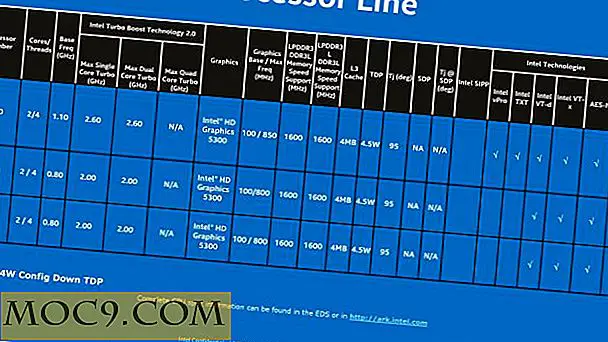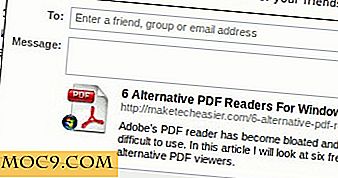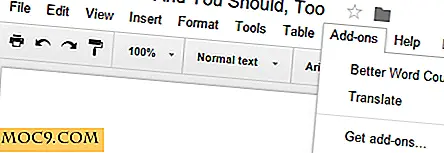Lacona - Mac Launcher mit natürlicher Sprachunterstützung
Was einst ein nettes Konzept war, ist der Launcher jetzt ein Dutzend, vor allem in einer Mac-Welt. Es gibt Tonnen von Alternativen zu kostenlosen und bezahlten Trägerraketen, und jeder scheint sich mit seiner Lieblingswahl eingelebt zu haben. Mac OS X kommt sogar mit einem eigenen Launcher - Spotlight. Also, wenn Sie ein Entwickler sind, könnte die Erstellung eines weiteren Mac-Launcher nicht die beste Sache sein, es sei denn, Sie haben etwas besseres als andere Launcher auf dem Ärmel, wie Lacona tut.
Lacona ist ein brandneuer kostenloser Launcher für Mac, frisch aus der Kickstarter-Kampagne. Es ist immer noch in der Beta-Phase mit vielen Knicken zum Ausbügeln, aber die App ist bereits voll funktionsfähig. Wenn Sie noch nach Alternativen suchen oder etwas Neues ausprobieren möchten, sollten Sie Lacona ausprobieren. Sie werden einige angenehme Überraschungen finden.
Installation und grundlegende Verwendung
Es gibt nichts besonderes im Installationsprozess. Sie laden die gezippte Datei von der offiziellen Website herunter, entpacken sie und öffnen die App. Wenn Sie die App zum ersten Mal verwenden, werden Sie aufgefordert, sie in den Ordner "Anwendungen" zu verschieben.

Das erste, was Sie vor der Verwendung von Lacona tun müssen, ist, die "Einstellungen" der App über die Menüleiste zu öffnen.

Es gibt ein paar Dinge, die Sie tun müssen. Öffnen Sie zunächst die "Allgemeinen Einstellungen" und vergewissern Sie sich, dass die Option "Bei der Anmeldung starten" aktiviert ist. Zweitens, setze die Tastenkombinationen, mit denen du Lacona beschwören willst. Die Standardverknüpfung ist "Option + Space", Sie können jedoch auch andere Kombinationen verwenden.

Es gibt noch andere Dinge, die Sie in den Einstellungen anpassen können, z. B. die "Anwendungsverzeichnisse". Wenn Sie jedoch nicht wissen, was Sie tun, ist es besser, sie in Ruhe zu lassen.

Sie können benutzerdefinierte "Suchmaschinen" hinzufügen, wenn Sie möchten.

Sprich natürlich
Einer der Nachteile der meisten Trägerraketen ist der Mangel an Unterstützung für die natürliche Sprache. Sie müssen einen bestimmten Befehlssatz anstelle Ihrer natürlichen Sprechweise verwenden. Während dies gut sein kann, um Fehler zu vermeiden, können Sie manchmal etwas schneller, effizienter und weniger maschinell machen, wenn Sie die natürliche Sprache verwenden.
Um beispielsweise an diesem kommenden Freitag um 11 Uhr einen Termin für ein Meeting zu erstellen, müssen Sie den Kalender öffnen, einen neuen Eintrag hinzufügen, alle Felder ausfüllen und auf Speichern klicken. Laconas Unterstützung für natürliche Sprache ermöglicht es Ihnen, dies schnell zu tun, indem Sie " ein Meeting an diesem Freitag um 11 Uhr planen " eingeben.

Diese natürliche Sprachunterstützung ist noch nicht in der Beta-Phase, aber noch nicht perfekt. Es gibt viele Befehle, die Lacona immer noch nicht versteht. Aber die App wird Ihnen helfen, indem Sie Ihnen Vorschläge geben, während Sie tippen.
Andere besondere Dinge
Eine weitere Überraschung, die ich bei der Fahrt mit Lacona gefunden habe, ist die Fähigkeit, mehrere Dinge gleichzeitig zu machen. Wenn Sie beispielsweise " E-Mail an A und B und C an Betreff senden " eingeben , wird eine E-Mail an diese drei Personen mit diesem bestimmten Betreff erstellt. Sie können mit diesem Befehl auch mehrere Apps öffnen.

Diese Fähigkeit ist immer noch darauf beschränkt, Dinge mit einer App zu erledigen. Sie können beispielsweise keine Erinnerung erstellen und die Erinnerung mit einem einzigen Befehl per E-Mail versenden. Aber hoffentlich wird diese Funktion in einer zukünftigen Version hinzugefügt.
Ich fange an, Lacona zu benutzen, um schnelle Erinnerungen zu erstellen, ohne irgendwelche Anwendungen zu öffnen. Zum Beispiel so etwas wie das Folgende ..

Sie können mehr Beispiele finden, was Lacona auf seiner Website tun kann.
Sollten Sie Lacona verwenden?
Es gibt Dinge, die Lacona tun können sollte, bevor es den Standard-Launcher auf Ihrem Mac ersetzen kann. Ich fand heraus, dass es keine schnelle Berechnung machen oder eine schnelle Wortdefinition finden kann, ohne das Wörterbuch zu öffnen. Aber niemand sagt, dass du beides nicht benutzen kannst. Richte verschiedene Tastenkombinationen ein, um Lacona und dann deinen Standard-Launcher zu beschwören, und du erhältst das Beste aus beiden Welten.
Hast du Lacona ausprobiert? Sagen Sie uns, was Sie in den Kommentaren denken.